Სარჩევი
გსურთ შეცვალოთ ნაგულისხმევი შრიფტი Scrivener-ში, თქვენს საყვარელ საწერ აპლიკაციაში. თქვენ გეჩვენებათ 13 Point Palatino Regular მოსაწყენი, ნაზი და არაინსპირაციული და არ შეგიძლიათ მასთან ერთად ცხოვრება ერთი წუთით. არ ინერვიულოთ - ამ მოკლე სტატიაში ჩვენ გაჩვენებთ, თუ როგორ უნდა შეცვალოთ იგი.
მაგრამ პირველ რიგში, მინდა მოგაწოდოთ რაიმე დასაფიქრებლად. რას აკეთებენ მწერლები, როცა წერა არ სურთ? ვითამაშოთ შრიფტებით. ეს გაჭიანურების ფორმაა. ურთიერთობა გაქვს? ეს შეიძლება გახდეს პრობლემა.
პროდუქტიული რომ იყოთ, უნდა გამოყოთ სტილი და შინაარსი. სხვა სიტყვებით რომ ვთქვათ, თქვენ არ უნდა იდარდოთ გამოქვეყნებული ხელნაწერის შრიფტისა და ფორმატირების შესახებ, როდესაც ჯერ კიდევ მუხლამდე წერთ შინაარსს. ყურადღების გაფანტვა!
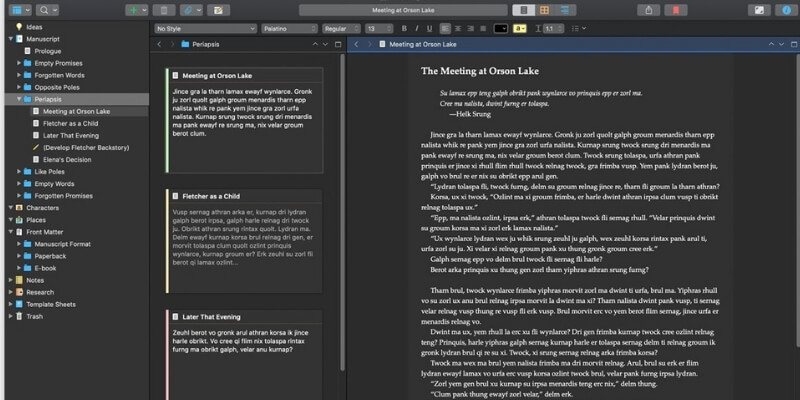
ახლა, დავუბრუნდეთ იმას, თუ რატომ ვართ აქ: Scrivener გაძლევთ საშუალებას გამოიყენოთ სხვა შრიფტი აკრეფისას, ვიდრე ის, რასაც თქვენი მკითხველი დაინახავს დასრულების შემდეგ. აირჩიეთ შრიფტი, რომლითაც კმაყოფილი ხართ და შემდეგ გააგრძელეთ.
იდეალურად, თქვენ აირჩევთ ისეთს, რომელიც ნათელი, წასაკითხი და სასიამოვნოა ყურადღების გადატანის გარეშე. როგორც კი წერთ დაკავდებით, ტექსტი უბრალოდ უნდა გაქრეს, რათა მარტო დარჩეთ თქვენს ფიქრებთან.
როდესაც თქვენი ხელნაწერი დასრულდება, შეხედეთ ყველაფერს, რაც გსურთ თქვენი წიგნის ან დოკუმენტის საბოლოო გარეგნობით. Scrivener's Compile ფუნქცია საშუალებას გაძლევთ გადააფაროთ თქვენი საყვარელი აკრეფის შრიფტი შრიფტით, რომლის ნახვაც გსურთ მკითხველმა. თქვენ შეგიძლიათ აირჩიოთ სხვადასხვა შრიფტები თქვენი დაბეჭდილი დოკუმენტისთვის, PDF დაელექტრონული წიგნები.
რატომ არის მნიშვნელოვანი თქვენი შრიფტის არჩევანი
ნაგულისხმევი შრიფტის შეცვლა შეიძლება იმაზე მნიშვნელოვანი იყოს, ვიდრე თქვენ წარმოგიდგენიათ. მას შეუძლია ახალი პერსპექტივა მოგაწოდოთ თქვენს ნაწერზე, როგორიცაა ხარისხიანი კლავიატურის ან კალმის შეძენა, ადრე ადგომა, მუსიკის გარკვეული სტილის დაკვრა ან ოფისიდან გასვლა ყავის მაღაზიაში სამუშაოს შესასრულებლად.
ეს არ არის გადაჭარბებული. კვლევებმა ნათლად აჩვენა, რომ ჩვენ მიერ გამოყენებული შრიფტი შეიძლება გავლენა იქონიოს ჩვენს პროდუქტიულობაზე. აქ მოცემულია რამდენიმე მაგალითი:
- თქვენი შრიფტის შეცვლა დაგეხმარებათ მწერლის ბლოკის ამოხსნაში. (The Writing Cooperative)
- შრიფტის თქვენს არჩევანს შეუძლია ახალი განზომილებები, სამუშაო პროცესები და მიდგომები მოუტანოს თქვენს ნაწერს. (უნივერსიტეტის ბლოგი)
- მიუხედავად იმისა, რომ serif შრიფტები ფართოდ განიხილება, როგორც უფრო იკითხებადი ქაღალდზე, sans serif შრიფტები შეიძლება უფრო იკითხება იყოს კომპიუტერის ეკრანზე. (Joel Falconer, The Next Web)
- კორექტირებისას შრიფტების შეცვლა დაგეხმარებათ მეტი შეცდომის გამოვლენაში. (შექმენით თქვენი შინაარსი)
- შესაფერისი ტიპოგრაფიის გამოყენებამ შეიძლება გააუმჯობესოს თქვენი განწყობა. ის დაგეხმარებათ იმუშაოთ კომპიუტერთან უფრო ხანგრძლივი დროის განმავლობაში და უკეთესად შეასრულოთ ზოგიერთი შემეცნებითი დავალება. (The Esthetics of Reading, Larson & Picard, PDF)
- მეორეს მხრივ, ფსიქოლოგებმა დაადგინეს, რომ ძნელად წასაკითხი შრიფტები გეხმარებათ დაიმახსოვროთ წაკითხულის მეტი. ეს არ იქნება თქვენი პრიორიტეტი წერისას, ამიტომ აირჩიეთ ადვილად წასაკითხი შრიფტი. (Writing-Skills.com)
იმედი მაქვს, რომ დაგარწმუნებთ, რომღირს ცოტა დრო დახარჯოთ შრიფტის მოსაძებნად, რომელიც დაგეხმარებათ უფრო პროდუქტიულად დაწეროთ. გყავს უკვე ფავორიტი? თუ არა, აქ არის რამდენიმე სტატია, რომელიც დაგეხმარებათ აირჩიოთ ერთი:
- 14 ლამაზი შრიფტი თქვენი სიტყვების პროდუქტიულობის გასაუმჯობესებლად (საჭმელი, მოგზაურობა და ცხოვრების წესი)
- იპოვეთ თქვენი საყვარელი წერის შრიფტი (The Ulysses Blog)
- Scrivener Without Style: აირჩიეთ თქვენი წერის შრიფტი (ScrivenerVirgin)
- 10 საუკეთესო სიმღერა კითხვის გამოცდილების გასაუმჯობესებლად (DTALE Design Studio on Medium)
სანამ Scrivener-ში თქვენი ახალი შრიფტის გამოყენებას შეძლებთ, თქვენ უნდა დააინსტალიროთ იგი თქვენს სისტემაში. Mac-ზე გახსენით Finder, შემდეგ დააწკაპუნეთ მენიუზე Go . დააწკაპუნეთ Option კლავიშზე მეტი ვარიანტის საჩვენებლად და დააწკაპუნეთ ბიბლიოთეკა . გადადით ფონტი და დააკოპირეთ თქვენი ახალი შრიფტი იქ.
Windows-ზე გახსენით Control Panel და აირჩიეთ Appearance & პერსონალიზაცია , შემდეგ ფონტები . გადაიტანეთ თქვენი ახალი შრიფტები ფანჯარაში.
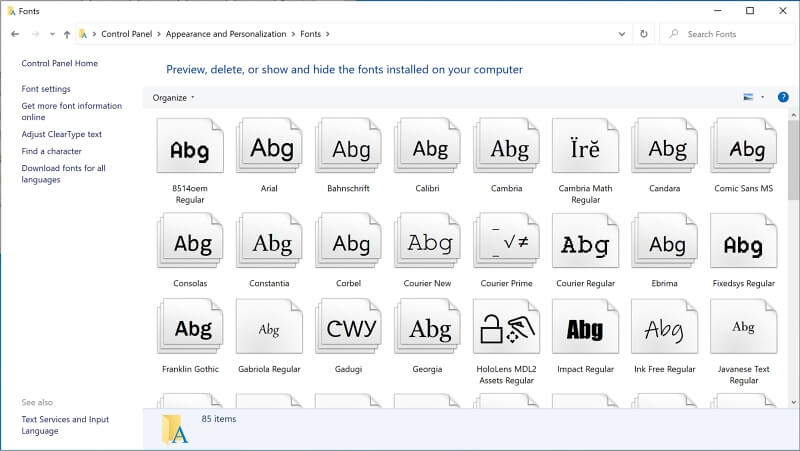
ახლა, როცა შეარჩიეთ და დააინსტალირეთ შრიფტი წერისას გამოსაყენებლად, მოდით, ის Scrivener-ის ნაგულისხმევ შრიფტად ვაქციოთ.
როგორ შევცვალოთ შრიფტი, რომელსაც ხედავთ აკრეფისას
აკრეფისას Scrivener ნაგულისხმევად იყენებს Palatino ფონტს. ის ასევე ნაგულისხმევად გამოიყენება საბოლოო ხელნაწერის დაბეჭდვის ან ექსპორტის დროს.
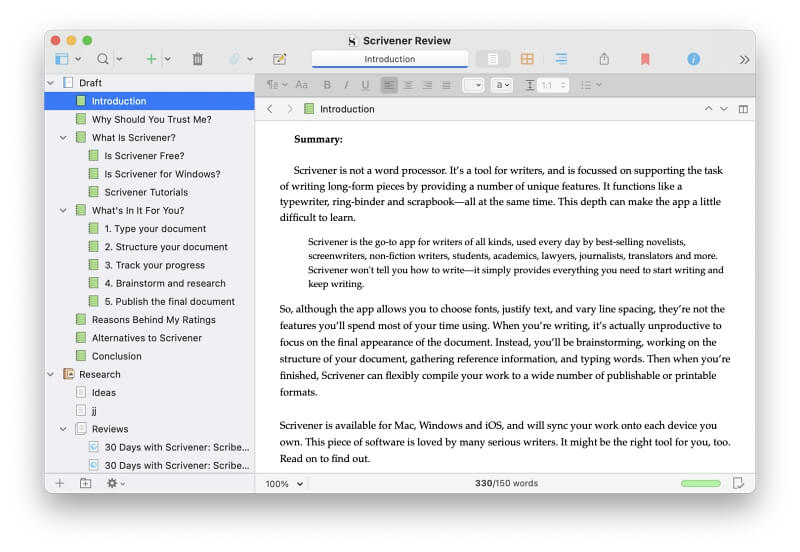
შეგიძლიათ ხელით შეცვალოთ ის ყოველ ჯერზე, როცა ახალ პროექტს დაიწყებთ, მაგრამ ეს ბევრად უფრო ადვილია, თუ ნაგულისხმევი პარამეტრები მხოლოდ ერთხელ შეცვლით. ამის გასაკეთებლად Mac-ზე გადადით Scrivener-ზეპრეფერენციები ( Scrivener > Preferences მენიუში), შემდეგ დააწკაპუნეთ რედაქტირება შემდეგ ფორმატირება .
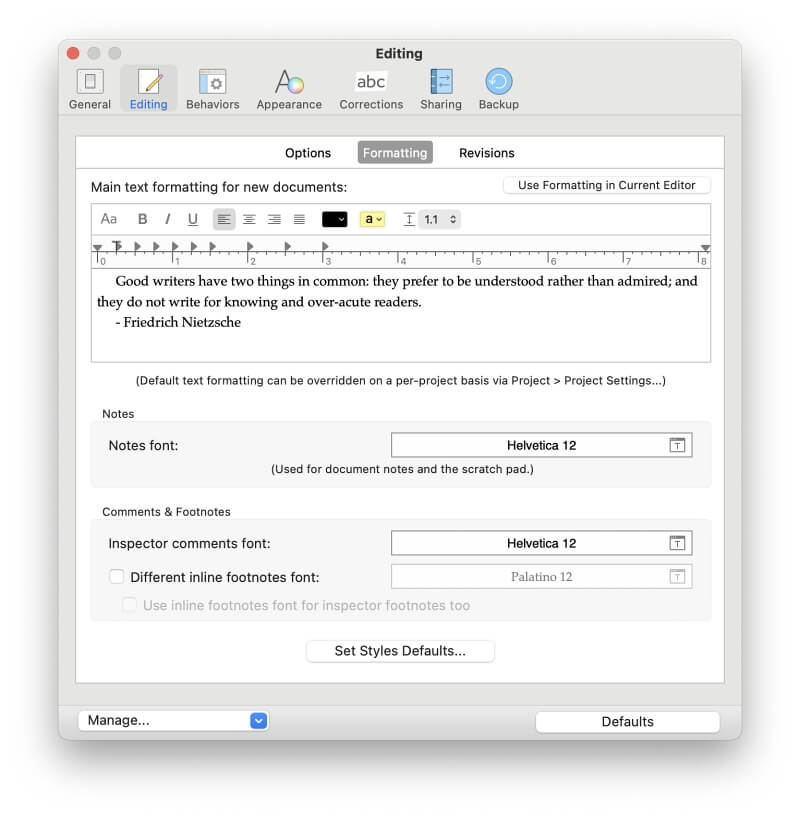
აქ შეგიძლიათ ინდივიდუალურად შეცვალეთ შრიფტები:
- ახალი დოკუმენტების ძირითადი ტექსტის ფორმატისთვის
- შენიშვნები, რომლებსაც საკუთარ თავს წერთ, რომლებიც არ იქნება გამოქვეყნებული დოკუმენტის ნაწილი
- კომენტარები და სქოლიო
პირველისთვის დააწკაპუნეთ Aa (შრიფტები) ხატულაზე ფორმატირების ხელსაწყოთა ზოლზე. დანარჩენი ორისთვის დააწკაპუნეთ გრძელ ღილაკს, რომელიც გიჩვენებთ მიმდინარე შრიფტს. გამოჩნდება შრიფტების პანელი, სადაც შეგიძლიათ აირჩიოთ სასურველი შრიფტი და შრიფტის ზომა.
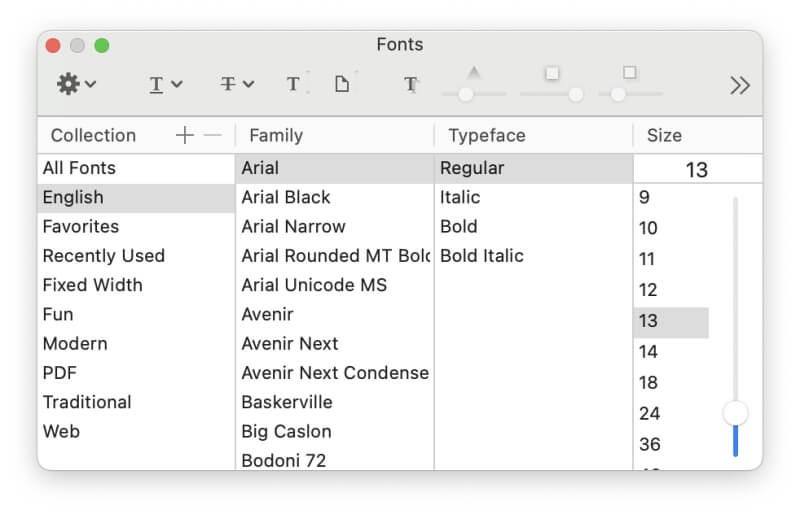
პროცედურა ცოტა განსხვავებულია Windows-ზე. აირჩიეთ ინსტრუმენტები > Options … მენიუდან და დააწკაპუნეთ Editor . აქედან შეგიძლიათ შეცვალოთ ნაგულისხმევი შრიფტი ინსტრუმენტთა პანელზე პირველ ხატულაზე დაწკაპუნებით.
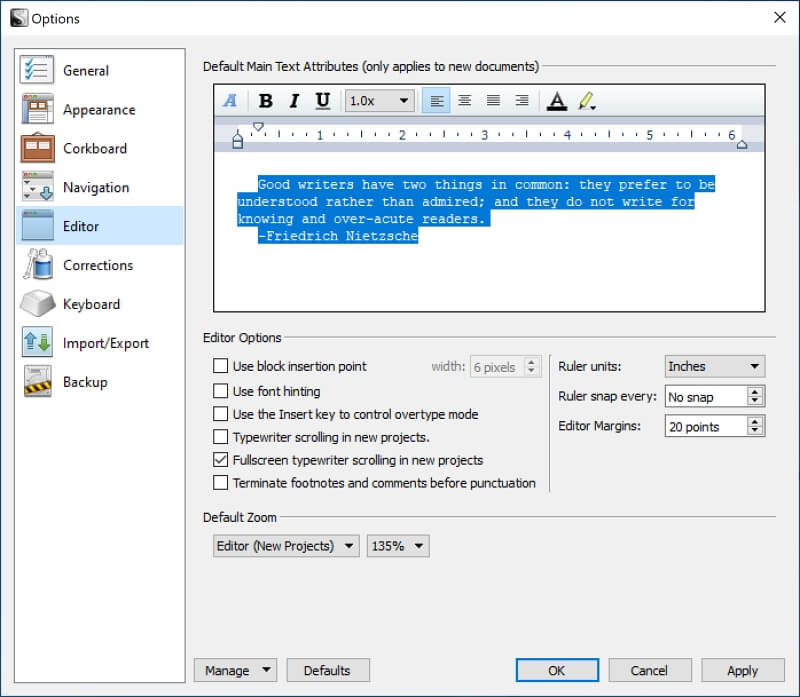
ეს ცვლის ნაგულისხმევ შრიფტს ნებისმიერი ახალი წერის პროექტისთვის. მაგრამ ის არ შეცვლის თქვენ მიერ უკვე შექმნილ დოკუმენტებში გამოყენებულ ტექსტს. თქვენ შეგიძლიათ შეცვალოთ ისინი ახალ ნაგულისხმევზე არჩევით დოკუმენტები > კონვერტაცია > ტექსტის ნაგულისხმევ სტილზე ფორმატირება მენიუდან.
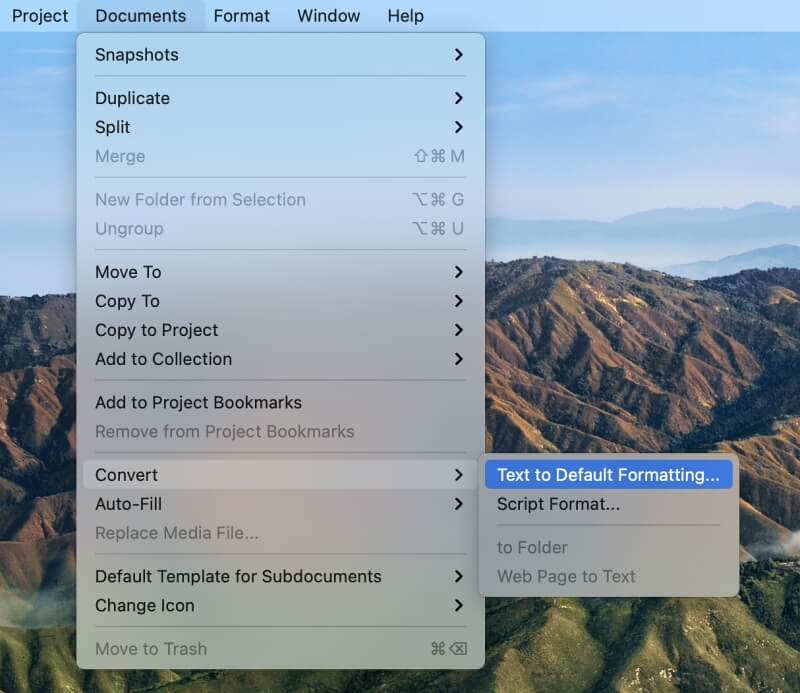
შეამოწმეთ მხოლოდ შრიფტის კონვერტაცია და დააწკაპუნეთ OK . ეს ერთნაირად მუშაობს როგორც Mac-ზე, ასევე Windows-ზე.
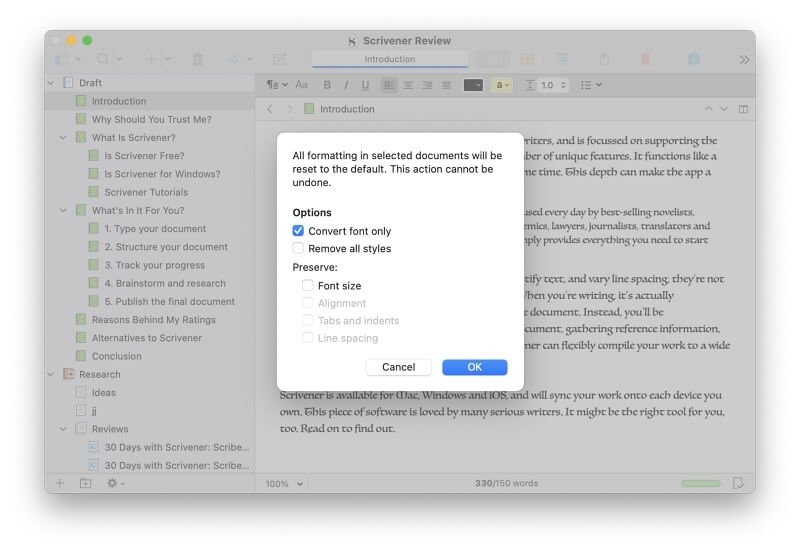
ალტერნატიული მეთოდი
Mac-ზე შეგიძლიათ გამოიყენოთ ეს ალტერნატიული მეთოდი. იმის ნაცვლად, რომ შეცვალოთ თქვენი შრიფტები Scrivener's Preference ფანჯარაში, შეგიძლიათ დაიწყოთ მათი შეცვლით თქვენს მიმდინარე დოკუმენტშისამაგიეროდ. დასრულების შემდეგ აირჩიეთ ფორმატი > მენიუში დააყენეთ ფორმატირება ნაგულისხმევად .
როგორ შეცვალოთ გამოქვეყნებისას გამოყენებული შრიფტი
როდესაც დაასრულებთ წიგნის, რომანის ან დოკუმენტის წერას, შეგიძლიათ იფიქროთ შრიფტი გამოსაყენებლად საბოლოო პუბლიკაციაში. თუ თქვენ მუშაობთ რედაქტორთან ან სააგენტოსთან, მათ შეიძლება ჰქონდეთ გარკვეული ინფორმაცია ამ თემაზე.
დოკუმენტის ბეჭდვა ან ექსპორტი გამოიყენებს მხოლოდ იმ შრიფტებს, რომლებსაც ეკრანზე ხედავთ. სხვადასხვა შრიფტების ასარჩევად, თქვენ უნდა გამოიყენოთ Scrivener-ის მძლავრი Compile ფუნქცია. Mac-ზე მასზე წვდომა შეგიძლიათ ფაილი > კომპილაცია… მენიუდან.
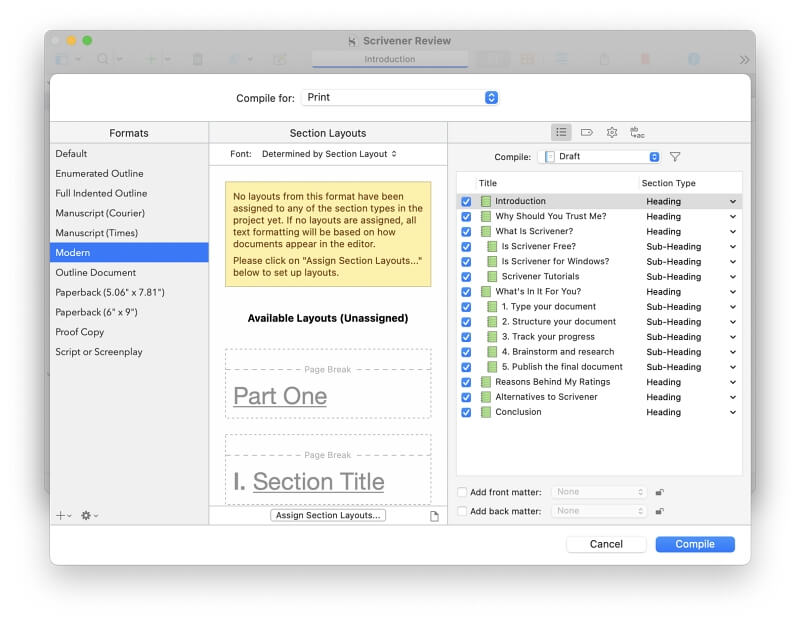
აქ შეგიძლიათ აირჩიოთ საბოლოო გამომავალი Compile for… ჩამოსაშლელი მენიუდან ეკრანის ზედა ნაწილში. არჩევანი მოიცავს Print, PDF, Rich Text, Microsoft Word, სხვადასხვა ელექტრონული წიგნების ფორმატს და სხვა. თქვენ შეგიძლიათ აირჩიოთ სხვადასხვა შრიფტი თითოეული მათგანისთვის.
შემდეგ, მარცხნივ ხელმისაწვდომია რამდენიმე ფორმატი, რომელთაგან თითოეულს შეუძლია შეცვალოს თქვენი დოკუმენტის საბოლოო გარეგნობა. ჩვენ შერჩეული გვაქვს თანამედროვე სტილი.
თითოეული მათგანისთვის შეგიძლიათ გადაახვიოთ გამოყენებული შრიფტი. ნაგულისხმევად, Scrivener გამოიყენებს განყოფილების განლაგებით განსაზღვრულ შრიფტს. თქვენ შეგიძლიათ ხელით შეცვალოთ ჩამოსაშლელი მენიუზე დაწკაპუნებით.
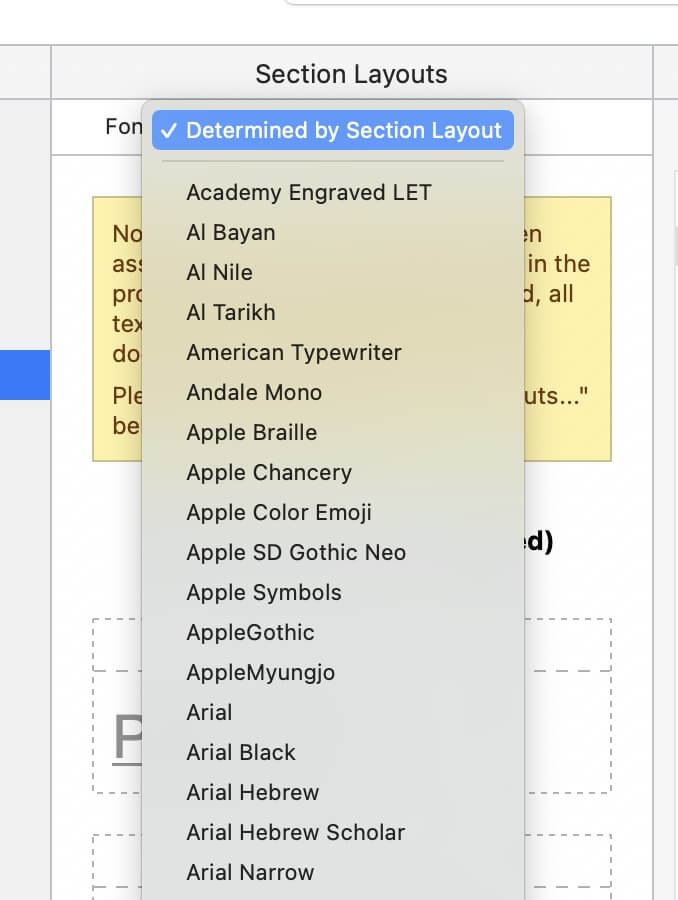
Windows-ზე იყენებთ იგივე ფაილს > შედგენა… მენიუს ჩანაწერი. ფანჯარა, რომელსაც ნახავთ, ცოტა განსხვავებულად გამოიყურება. კონკრეტული განყოფილების შრიფტის შესაცვლელად დააჭირეთ განყოფილებას, შემდეგდააჭირეთ ტექსტს ეკრანის ბოლოში. ამის შემდეგ შეგიძლიათ შეცვალოთ შრიფტი მენიუს ზოლში პირველი ხატის გამოყენებით.
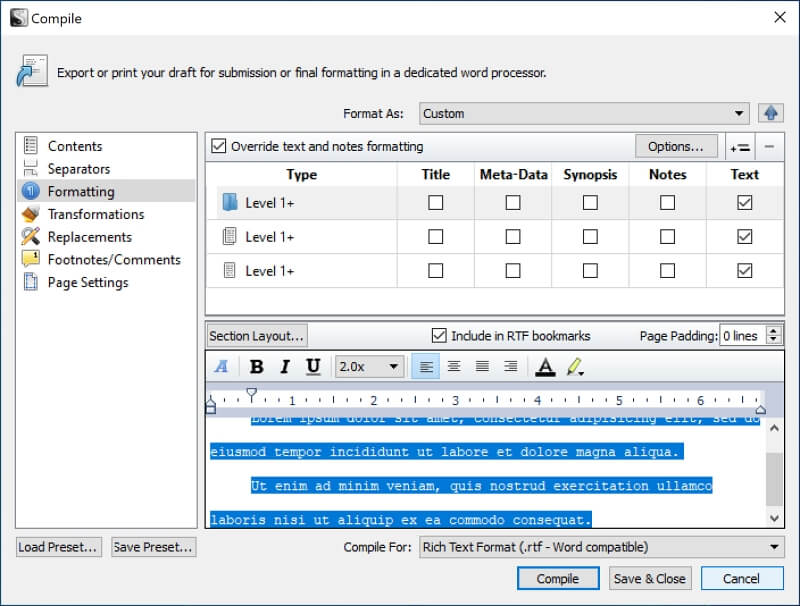
ეს მხოლოდ აისბერგის წვერია იმისა, რისი მიღწევაც შეგიძლიათ კომპილაციის ფუნქციისა და სექციის განლაგების გამოყენებით. დამატებითი ინფორმაციისთვის მიმართეთ ამ ოფიციალურ რესურსებს:
- შედგენა თქვენი სამუშაო ნაწილი 1 – სწრაფი დაწყება (ვიდეო)
- შეადგინეთ თქვენი სამუშაო ნაწილი 2 – განყოფილების ტიპები და სექციების განლაგება (ვიდეო)
- თქვენი ნამუშევრის 3 ნაწილის შედგენა – განყოფილების ტიპების ავტომატიზაცია (ვიდეო)
- თქვენი სამუშაო ნაწილის 4 შედგენა – მორგებული კომპილაციის ფორმატი (ვიდეო)
- Scrivener მომხმარებლის სახელმძღვანელო

